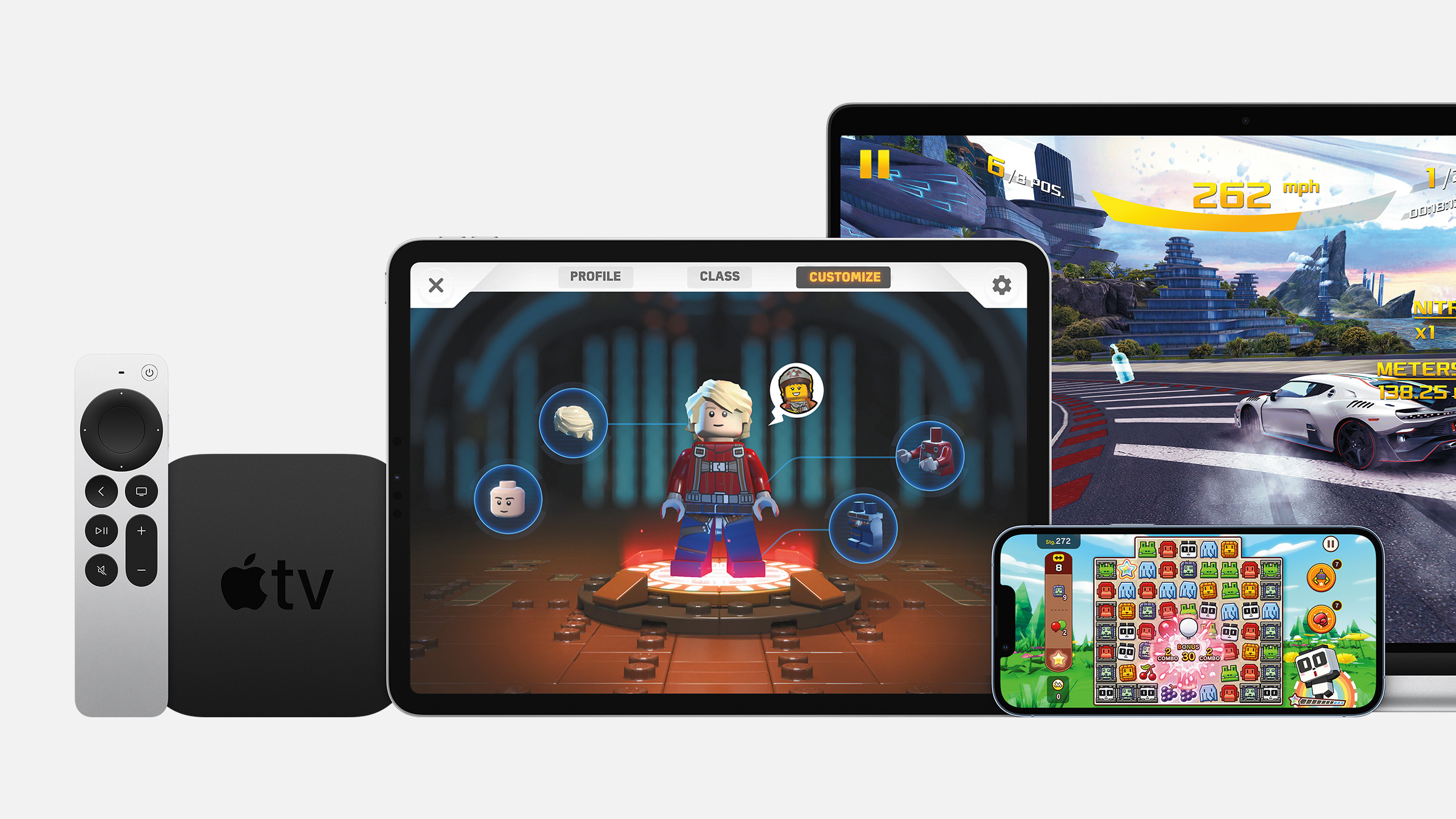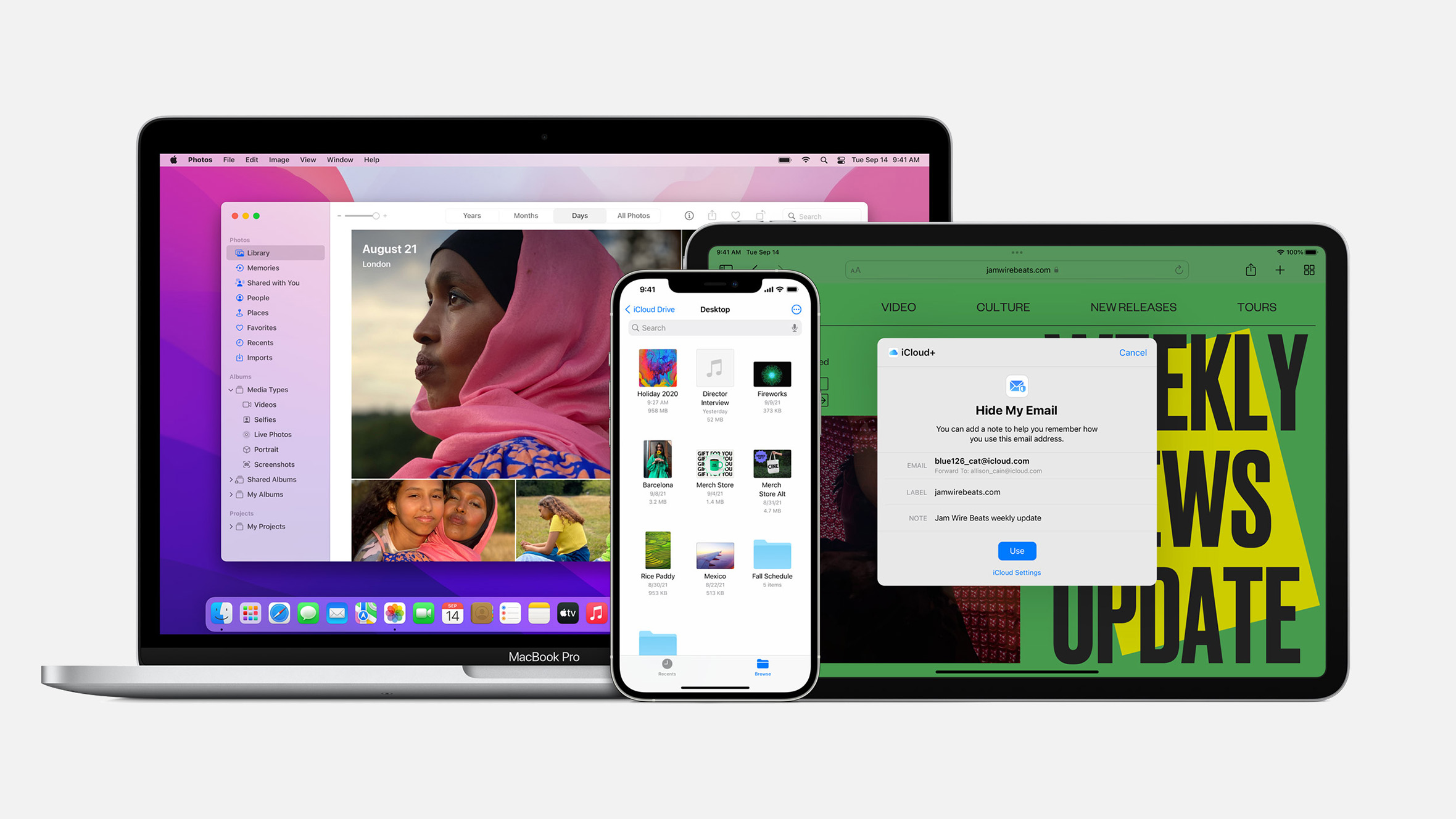iCloud privjesak ključeva je Appleov sustav za upravljanje lozinkama. Omogućuje vam sigurno pohranjivanje naziva računa, lozinki i brojeva kreditnih kartica na Mac, iPhone i iPad uređajima, koji se potom sinkroniziraju na svim vašim uređajima preko iClouda. Kada upotrebljavate Safari, lako možete pristupiti lozinkama te automatski ispunjavati podatke za dostavu i podatke s vaših kreditnih kartica. Lozinkama pohranjenima u iCloud privjesku za ključeve možete pristupiti i dk ste u aplikacijama treće strane. U nastavku donosimo sve što trebate znati o ovom sustavu.
Kako uključiti (ili isključiti) iCloud privjesak za ključeve
iCloud privjesak za ključeve odličan je za stvaranje, pohranjivanje i pristupanje vašim složenim lozinkama. Već je ugrađen u vaš iPhone, iPad i Mac uređaj, pa su vam sve lozinke i podaci o kreditnim karticama uvijek nadomak ruke. Uvijek je dobro imati sekundarni upravitelj lozinkama kao dodatnu sigurnost, u slučaju da nešto pođe po zlu s iCloud privjeskom za ključeve, ali ovo Appleovo rješenje nesumnjivo je najjednostavnija metoda za stvaranje, pohranu i pristup lozinkama i podacima s kreditnih kartica. Evo kako možete uključiti i isključiti ovu uslugu na iPhoneu, iPadu i Mac uređaju.
Kako uključiti iCloud privjesak za ključeve na iPhoneu i iPadu
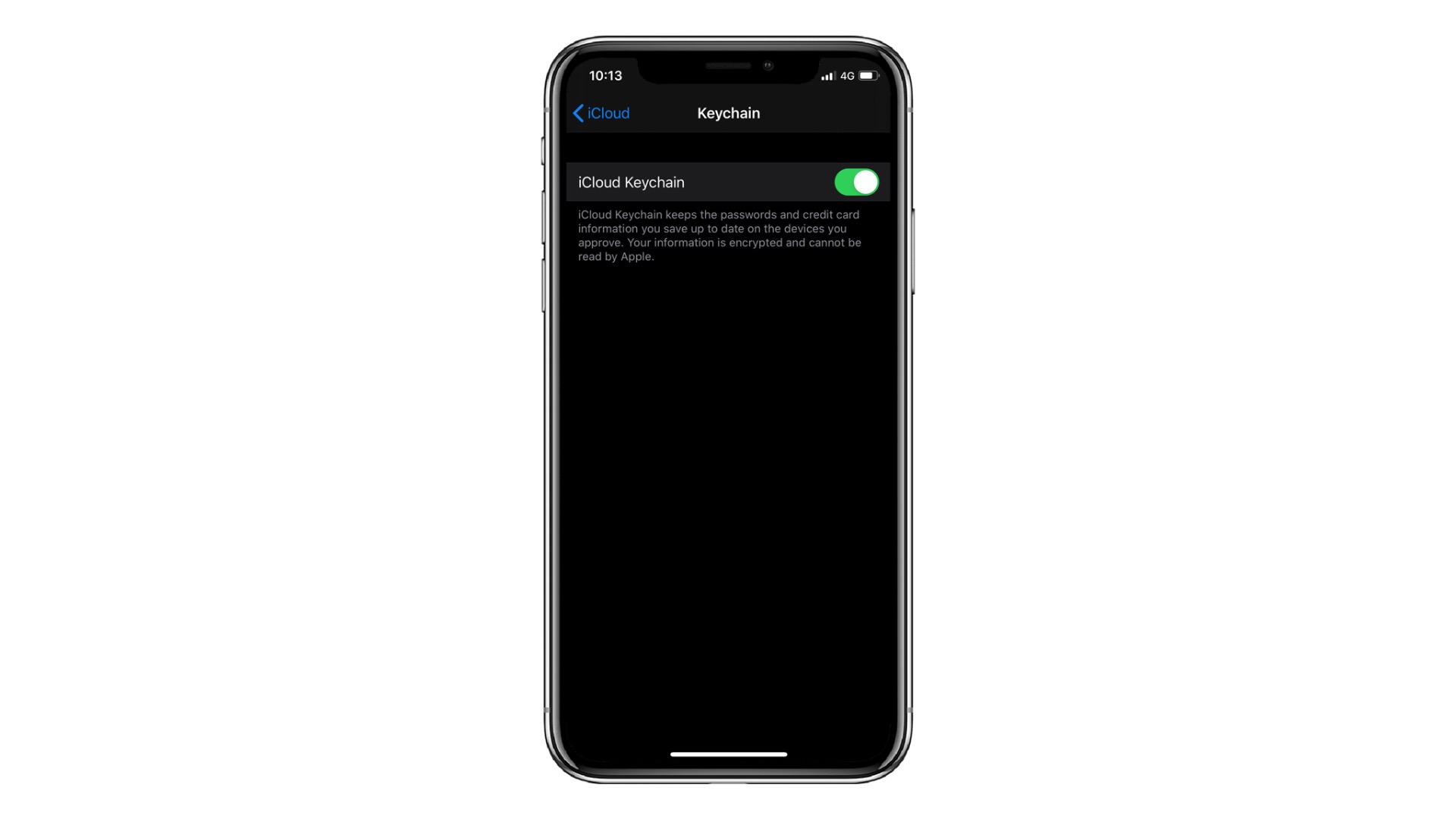
Možete upotrebljavati iCloud privjesak za ključeve kako biste pristupili podacima za prijavljivanje i lozinkama, podacima o kreditnim karticama i osobnim informacijama, ali prvo morate uključiti tu uslugu.
- Otvorite aplikaciju Postavke na iPhoneu ili iPadu.
- Dodirnite svoje Apple ID ime.
- Dodirnite iCloud.
- Idite dolje i dodirnite Privjesak za ključeve.
- Uključite iCloud privjesak za ključeve na prekidaču.
- Ako vas sustav pita, unesite svoju Apple ID lozinku.
Ako ste ranije postavili lozinku iCloud privjeska za ključeve, sustav će vas tražiti da upišete svoju postojeću lozinku nakon što uključite ovu uslugu. Ako niste, morate izraditi novu lozinku. Imate i opciju potvrđivanja putem drugog uređaja. Koju god opciju odabrali, kada odradite postupak do kraja, moći ćete sigurnije pohranjivati važne podatke na svom iPhoneu ili iPadu.
Kako uključiti iCloud privjesak za ključeve na Mac uređaju
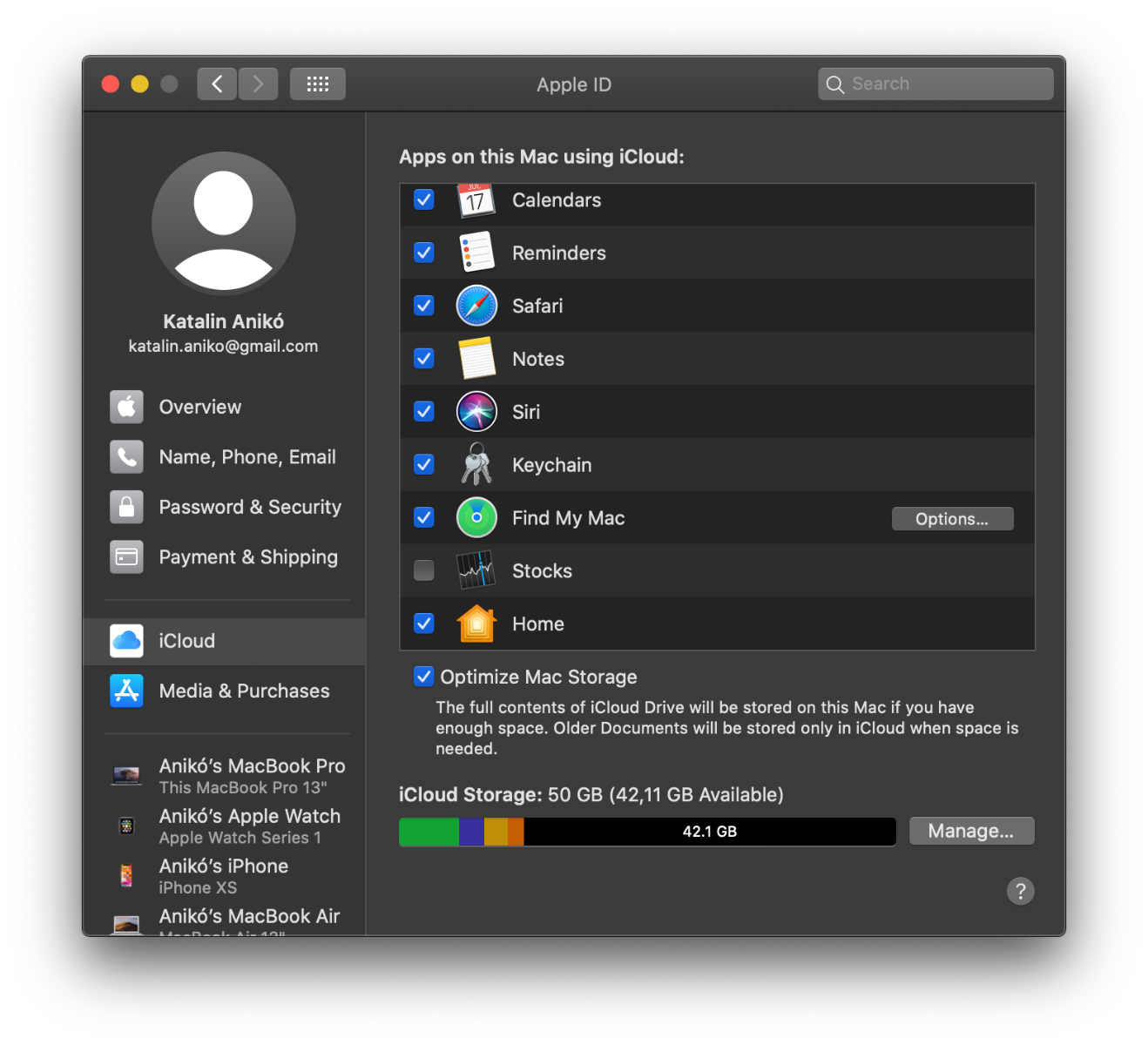
Prije no što možete početi upotrebljavati ovaj koristan sustav na svom Mac uređaju, morate ga uključiti. Evo kako:
- Otvorite Postavke sustava ili putem docka ili klikom na logotip Applea u gornjem lijevom kutu zaslona.
- Kliknite na iCloud.
- Potvrdite kućicu pored privjeska za ključeve na desnoj strani.
- Upišite svoju Apple ID lozinku.
- Kliknite U redu.
- Upište šesteroznamenkastu lozinku koju možete koristiti za postavljanje iCloud privjeska za ključeve na drugim uređajima.
- Kliknite Dalje.
- Ponovno upišite lozinku.
- Kliknite Dalje.
- Upišite broj mobitela na kojem možete primati SMS poruke. Taj će se broj upotrebljavati za potvrdu vašeg identiteta kad god pokušate pristupiti svom privjesku za ključeve.
- Kliknite Gotovo.